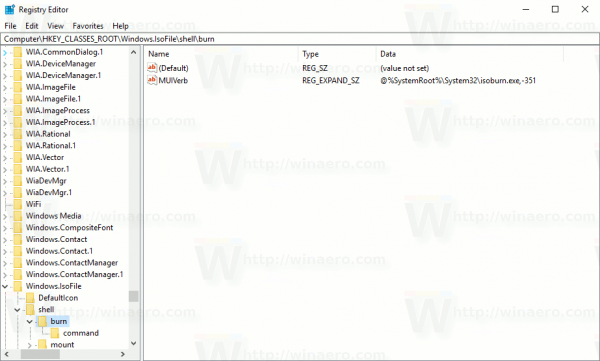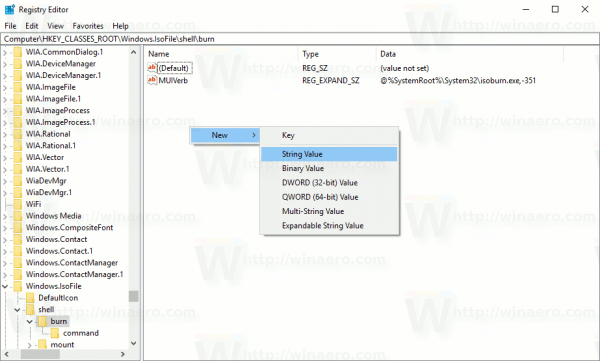Започвайки с Windows XP, Windows може да записва файлове на оптичен диск с помощта на CD / DVD записващо устройство, ако имате инсталиран такъв. Windows 8 разшири тази функция с възможността да пише ISO изображения директно от контекстното меню.
Реклама
И така, в Windows 8 и Windows 10 можете да щракнете с десния бутон върху ISO или IMG файл и да щракнетеЗапис на изображение на диск. Вижте следната екранна снимка:

Това е много полезна функция, когато имате инсталиран оптичен рекордер / устройство за запис на вашия компютър или лаптоп. Това контекстно меню обаче се вижда дори когато нямате записващо устройство. Дори ако сте инсталирали Windows 10 във виртуална машина, опцията Запис на изображение на диск все още е налична. Може да искате да го премахнете.
как да включите лична точка за достъп
За да премахнете контекстното меню на Burn disk image в Windows 10 , направете следното.
- Отворете Редактор на регистъра .
- Отидете на следния ключ на системния регистър:
HKEY_CLASSES_ROOT Windows.IsoFile shell burn
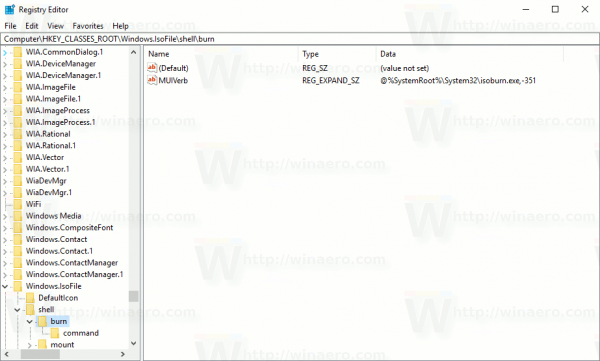
Съвет: Можете бързо да отворите приложението Редактор на системния регистър с желания ключ. Вижте следната статия: Как да преминете към желания ключ на системния регистър с едно щракване . - Тук създайте нова низова стойност, нареченаProgrammaticAccessOnly. Не задавайте никакви данни за стойността, просто ги оставете празни.
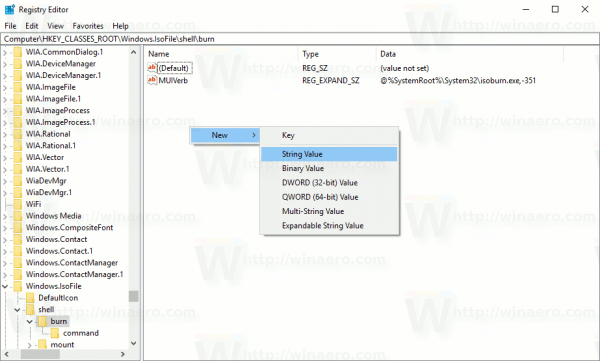
Резултатът ще бъде както следва:

TheЗапис на изображение на дискелемент ще бъде скрит в контекстното меню на папката на Windows 10.

Ти си готов.
За да направите командата видима отново, просто премахнете създадения от вас параметър низ ProgrammaticAccessOnly.
Можете също да използвате Winaero Tweaker, за да деактивирате този запис в контекстното меню.

поставяне на песен на ipod без iTunes
Можете да изтеглите Winaero Tweaker от тук:
Изтеглете Winaero Tweaker
За да спестите вашето време, подготвих готови за използване файлове от системния регистър, които можете да изтеглите.
Изтеглете файлове от системния регистър
Файлът на системния регистър има следното съдържание:
как да свържете телефона към телевизия roku
Редактор на системния регистър на Windows версия 5.00 [HKEY_CLASSES_ROOT Windows.IsoFile shell burn] 'ProgrammaticAccessOnly' = '
Включено е ощипването на отмените.
Това е.